Discuz!从7.0版本开始,所有版本都已经离不开UCenter这个用户管理中心,这个功能在为大家带来跨平台跨服务器整合的方便同时,也让很少使用UCenter管理功能的朋友在出现通信问题时非常的迷茫,现在给大家简单介绍几种经常出现的UCenter通信故障以及解决方案.
通信失败的主要症状为无法登陆提示密码错误或者无响应,具体表现为Discuz!7.*版本的点击登陆与注册无法正常弹出窗口或者一直显示加载中,Discuz! X版本一般显示为注册页或者登陆页的内部错误.这种情况可以先登陆UCenter点击应用管理查看通信是否正常,UCenter在所有版本中都为独立程序,可以独立访问,默认一般是ucenter或者uc_server目录,登陆后点击应用管理.参考图1
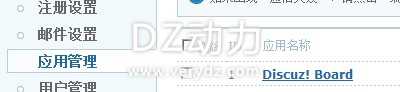 图1
图1
如果有前边描述的症状一般会显示为通信失败.参考图2
 图2
图2
这时我们无需按照官方教程一项一项的进行对比修改,一个简单的办法可以一次性同步所有信息.我们可以点击通信失败后边的编辑项,简单查看一下几个关键参数是否正确.参考图3
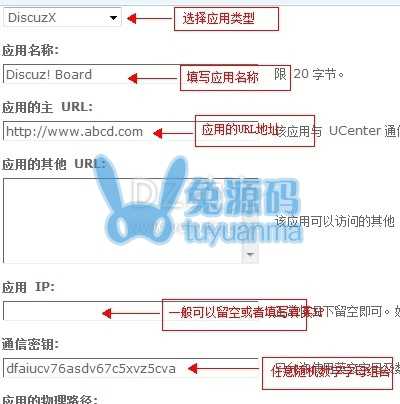 图3
图3
在确认这些信息后,点击提交.再点击编辑该应用,找到最下边一个文本输入框应用的 UCenter 配置信息.复制这个输入框中的所有信息.参考图4
 图4
图4
更新覆盖配置文件中的UC信息,Discuz! 7.*版本的配置信息在config.inc.php文件的底部,Discuz! X版本的配置信息在config/config_ucenter.php中.虚拟主机可以通过FTP对这些文件进行编辑,独立主机可以直接在服务器上用文本文档或者其他编辑工具进行操作.
经过这个操作通信问题基本都解决了,如果还显示为通信失败,可以通过检查各目录的读写权限以及二进制重新上传论坛的api目录进行排查.此外防火墙设置以及某些函数的禁用也可能导致通信的失败.
|
|
 44651
44651